FaceTime, ứng dụng gọi video và âm thanh miễn phí tích hợp trên iPhone, đã trở thành một phần không thể thiếu trong cuộc sống số của người dùng hệ điều hành iOS. Tuy nhiên, để tối ưu hóa trải nghiệm gọi FaceTime, việc hiểu rõ và biết cách điều chỉnh các cài đặt âm thanh là vô cùng quan trọng. Bài viết này sẽ hướng dẫn chi tiết cách thay đổi cài đặt âm thanh FaceTime trên iPhone, giúp bạn tận hưởng cuộc gọi với chất lượng âm thanh tốt nhất.
Tối Ưu Hóa Âm Thanh Cuộc Gọi FaceTime Trên iPhone
Lọc Tiếng Ồn, Tập Trung Vào Giọng Nói
Trong môi trường ồn ào, việc lọc tiếng ồn xung quanh để làm nổi bật giọng nói là cần thiết. FaceTime cung cấp tính năng “Tách lời nói” giúp bạn thực hiện điều này. Khi kích hoạt, chế độ này sẽ ưu tiên thu âm giọng nói của bạn và giảm thiểu tạp âm, giúp người nghe tập trung hơn vào nội dung cuộc trò chuyện.
Để bật chế độ “Tách lời nói” trong cuộc gọi FaceTime, hãy làm theo các bước sau:
- Vuốt xuống từ góc trên bên phải màn hình để mở Trung tâm điều khiển.
- Chạm và giữ vào mục “Chế độ micrô”.
- Chọn “Tách lời nói” từ danh sách tùy chọn.
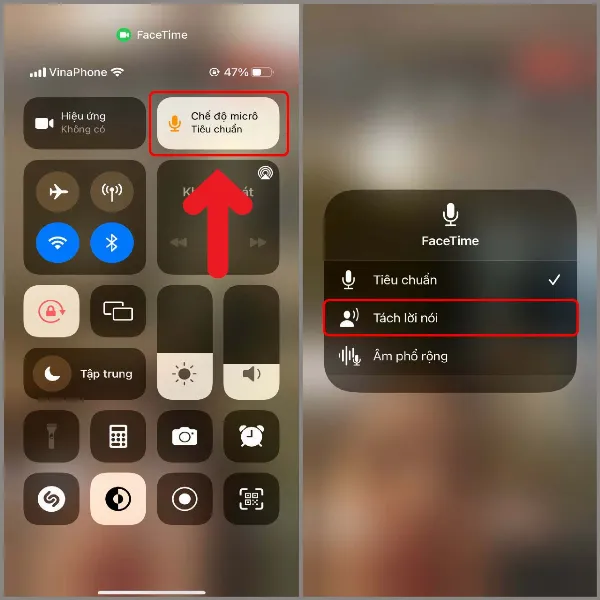 Một người đang sử dụng iPhone để bật chế độ Tách lời nói trong cuộc gọi FaceTime, giúp lọc bỏ tiếng ồn xung quanh và làm rõ giọng nói
Một người đang sử dụng iPhone để bật chế độ Tách lời nói trong cuộc gọi FaceTime, giúp lọc bỏ tiếng ồn xung quanh và làm rõ giọng nói
Chia Sẻ Âm Thanh Chân Thực Với Chế Độ “Âm Phổ Rộng”
Đôi khi, bạn muốn chia sẻ không chỉ giọng nói mà còn cả không gian âm thanh xung quanh với người nghe. Chế độ “Âm phổ rộng” của FaceTime cho phép bạn truyền tải toàn bộ âm thanh thu được từ micrô, bao gồm cả giọng nói và âm thanh nền, tạo cảm giác chân thực và sống động cho cuộc gọi.
Kích hoạt chế độ “Âm phổ rộng” trong cuộc gọi FaceTime như sau:
- Mở Trung tâm điều khiển bằng cách vuốt xuống từ góc trên bên phải.
- Nhấn giữ vào mục “Chế độ micrô”.
- Lựa chọn “Âm phổ rộng” trong danh sách hiển thị.
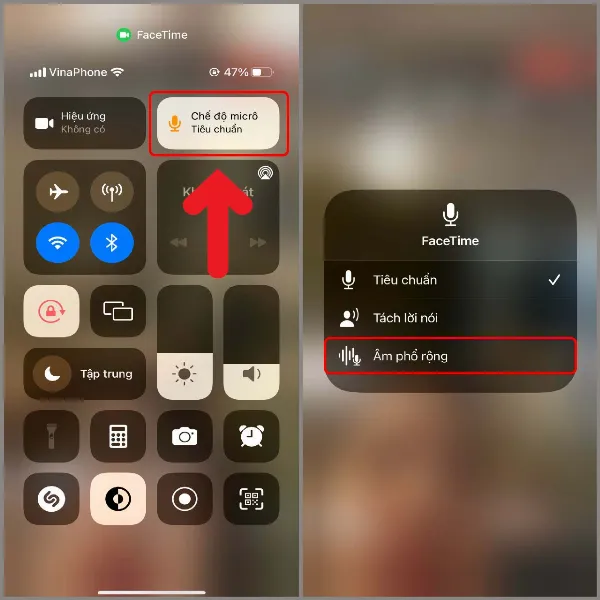 Một người đang tham gia cuộc gọi FaceTime ngoài trời và kích hoạt chế độ Âm phổ rộng để chia sẻ âm thanh xung quanh với người nghe
Một người đang tham gia cuộc gọi FaceTime ngoài trời và kích hoạt chế độ Âm phổ rộng để chia sẻ âm thanh xung quanh với người nghe
Tắt Tiếng Nhanh Chóng Khi Cần Thiết
Trong một số trường hợp, bạn cần tạm thời tắt tiếng micrô để tránh làm gián đoạn cuộc gọi. FaceTime cung cấp nút “Tắt tiếng” tiện lợi cho phép bạn thực hiện điều này chỉ với một thao tác chạm.
Để tắt tiếng trong cuộc gọi FaceTime:
- Chạm vào màn hình để hiển thị thanh công cụ điều khiển (nếu đang ẩn).
- Nhấn vào biểu tượng “Tắt tiếng” (hình chiếc micro gạch chéo).
Khi micrô bị tắt, bạn sẽ nhận được thông báo nhắc nhở nếu hệ thống phát hiện bạn đang nói. Để bật tiếng trở lại, chỉ cần chạm vào nút “Tắt tiếng” một lần nữa.
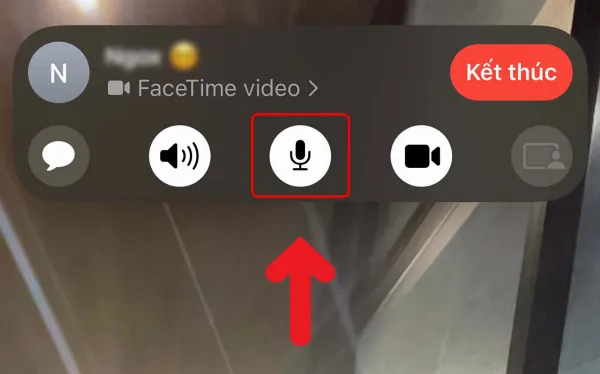 Một người đang tắt tiếng micrô trong cuộc gọi FaceTime bằng cách nhấn vào nút Tắt tiếng trên màn hình iPhone
Một người đang tắt tiếng micrô trong cuộc gọi FaceTime bằng cách nhấn vào nút Tắt tiếng trên màn hình iPhone
Kết Luận
Với những hướng dẫn chi tiết trên, bạn đã nắm rõ cách điều chỉnh âm thanh FaceTime trên iPhone để tối ưu hóa trải nghiệm gọi điện. Việc sử dụng linh hoạt các chế độ “Tách lời nói”, “Âm phổ rộng” và nút “Tắt tiếng” sẽ giúp bạn tự tin giao tiếp trong mọi tình huống. Hãy áp dụng ngay những mẹo này để nâng cao chất lượng cuộc gọi FaceTime của bạn. Để cập nhật thêm nhiều thủ thuật hữu ích cho iPhone, hãy đăng ký nhận bản tin của Trung Tâm Sửa Chữa Máy Tính Laptop Tại TPHCM.






































